
Linia horyzontu to wielka sprawa w fotografii krajobrazowej i innych plenerach. Nie można robić tego rodzaju fotografii przez długi czas, nie napotykając zasady trójpodziału i złotego podziału, z których oba są zwykle stosowane do linii horyzontu. Nawet jeśli na Twoim obrazie nie ma prawdziwej linii horyzontu, często przez obraz przebiega linia, która określa, czy będzie wyglądał poziomo.
Mimo to zaskakujące jest, jak często ludzie kończą z krzywymi liniami. Możesz tego nie zauważyć, ale często jest to pierwsza rzecz, jaką ludzie widzą, patrząc na Twoje zdjęcie. Umieszczenie dobrego zdjęcia tylko po to, by wyglądało na przekrzywione, może być kłopotliwe. Początkujący są znani z tego, że przeoczają to, ale zdarza się to cały czas. Czasami nawet mi się to zdarza.
W tym artykule pokażę Ci, jak upewnić się, że linia horyzontu jest prosta.
Ale zanim do tego przejdziemy, zacznij się upewnić, że faktycznie to sprawdziłeś. W końcu łatwo o tym zapomnieć. Rób wszystko, co dla ciebie działa, czy to robienie listy kontrolnej, zostawianie sobie notatki czy cokolwiek innego. I uczyń to częścią swojego przepływu pracy, aby robić to za każdym razem.
Czasami może być trudno stwierdzić, czy linia horyzontu jest prosta, czy nie, nawet przy użyciu poziomicy w aparacie. Staje się to szczególnie trudne, gdy jest pomieszane z innymi elementami na twoim obrazie, które również nie są proste. Dodaj zniekształcenia obiektywu, a możesz skończyć z zawiłym bałaganem.
Porozmawiajmy więc o narzędziach i technikach utrzymywania linii horyzontu na poziomie. Przejdziemy od najbardziej oczywistych narzędzi, o których prawdopodobnie już wiesz (ale warto trochę odświeżyć) do mniej oczywistych narzędzi i technik.
1. Efektywnie korzystaj z narzędzia do przycinania
Najłatwiejszym sposobem wyprostowania linii horyzontu jest narzędzie do przycinania. Praktycznie każdy istniejący pakiet oprogramowania do edycji zdjęć ma narzędzie do przycinania, więc powinno być Tobie znajome.
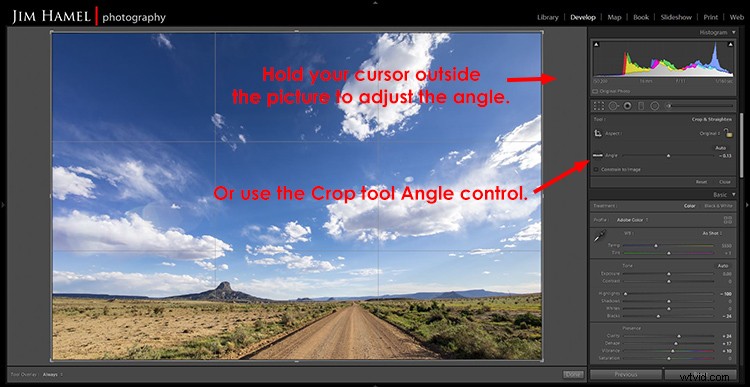
Kontrolki narzędzia do przycinania w Lightroomie. Pamiętaj, że elementy sterujące umożliwiają również prostowanie zdjęć.
W większości przypadków to narzędzie pozwala również na zmianę kąta obrazu. I dość często to wszystko, co musisz zrobić.
W programie Lightroom lub Adobe Camera Raw (ACR) wybierz narzędzie Kadrowanie, a następnie przesuń kursor nieco poza obraz. Kursor zmieni się w zakrzywioną linię ze strzałkami na obu końcach, co oznacza, że kliknięcie i przeciągnięcie zmieni teraz kąt obrazu. Kliknij i przesuń go, aby wyprostować linię horyzontu.
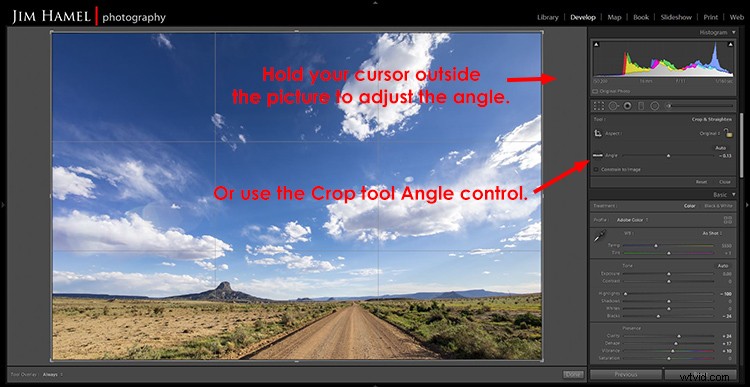
Możesz to również zrobić, wpisując procent kąta po prawej stronie.
2. Unikaj zniekształceń
Czasami Twoje zdjęcie będzie wyglądało na przekrzywione, nawet gdy jest na poziomie. Dzieje się tak, ponieważ większość obiektywów ma przynajmniej trochę zniekształceń beczkowych, co powoduje, że linia horyzontu opada w kierunku boków obrazu.
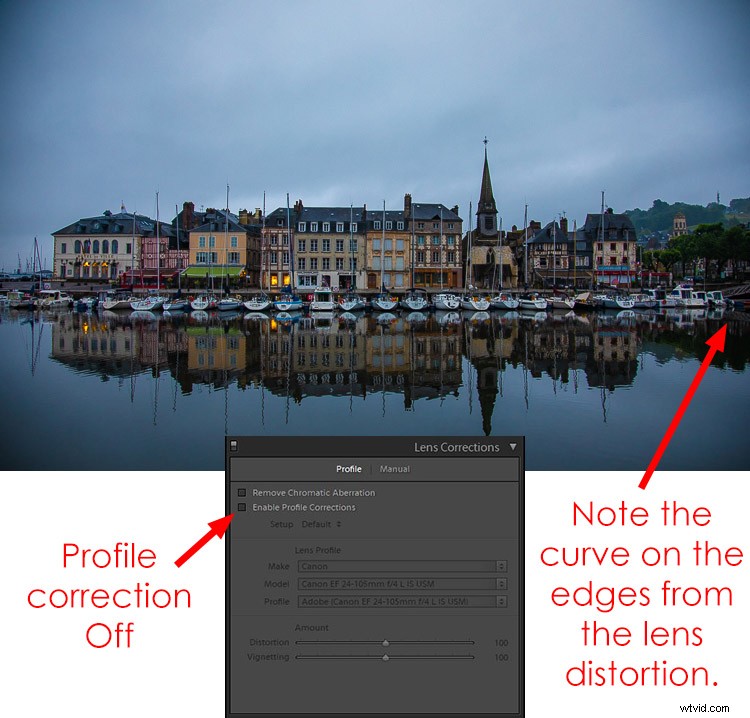
To naprawdę wpływa na rzeczy, gdy przycinasz jedną stronę zdjęcia. Zwis będzie widoczny po jednej stronie (tej, której nie przyciąłeś), ale nie po drugiej, więc Twoje zdjęcie będzie wyglądało na przechylone w jedną stronę.
Możesz to naprawić za pomocą wspomnianych już funkcji poziomowania. Ale innym sposobem na naprawienie tego jest wyleczenie zniekształceń, co można łatwo zrobić w Lightroomie i ACR.
Znajdź pole oznaczone jako Korekty obiektywu i zaznacz pole obok opcji Włącz korekty profilu. Oprogramowanie zastosuje następnie automatyczną korekcję dostosowaną do używanego obiektywu. Być może trzeba będzie pomóc oprogramowaniu w znalezieniu obiektywu, wybierając producenta, a może nawet model. Ale zwykle oprogramowanie znajdzie to za Ciebie i zastosuje automatyczną korektę.
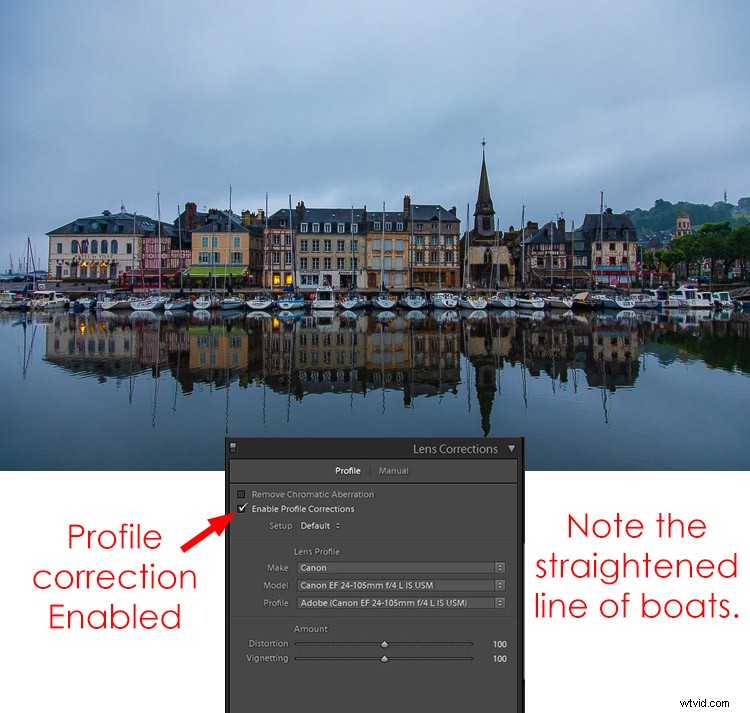
3. Przekształć w prawidłowe
Czasami potrzebujesz pomocy w ustaleniu, co jest naprawdę równe. Twoje oczy mogą płatać ci figle, szczególnie gdy na zdjęciu masz różne linie biegnące w różnych kierunkach. Lightroom może pomóc w panelu Przekształć.
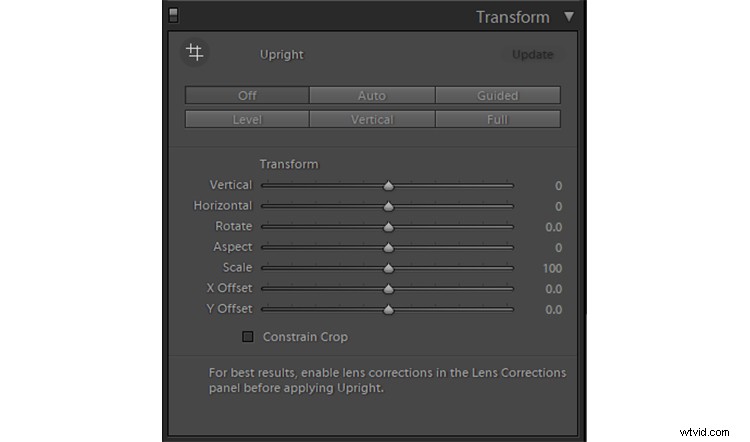
Panel Transform w Lightroomie pozwala leczyć różne zniekształcenia. Najczęstszą regulacją jest korekcja zniekształceń pionowych, co jest najbardziej przydatne w przypadku zbieżnych budynków i drzew.
Najlepszym sposobem na zapoznanie się z tymi kontrolkami jest po prostu pobawić się nimi. Przejrzyj je wszystkie i zobacz, jak wpływają na Twoje zdjęcia. Następnie będziesz wiedział, które elementy sterujące będą najbardziej przydatne.
Możesz automatycznie wyrównać zdjęcie w programie Lightroom, naciskając przycisk Poziom w lewym górnym rogu. Jednak to nie zawsze działa, w takim przypadku możesz to zrobić ręcznie za pomocą suwaka Obróć.
Jest to świetny zestaw narzędzi do użycia, gdy masz wiele zniekształceń pracujących w tym samym czasie. Oto obraz, który nie jest wyrównany, a także wydaje się cierpieć z powodu zniekształcenia pionowego.

A oto ten sam obraz po naciśnięciu przycisku Auto w panelu Przekształć.

Dość dramatyczna poprawa, prawda? Jeśli nie podoba ci się to, co dostajesz, zawsze możesz ręcznie wprowadzać poprawki za pomocą suwaków. Nie zawsze będzie to takie proste, ale czasami ta kontrola jest jak magia.
4. Użyj linijki do testowania
Ok, więc jak możesz stwierdzić, czy twoja linia horyzontu jest faktycznie równa? Mówiliśmy już o poleceniu Level w panelu Transform Lightrooma. Ale może jest jeszcze lepszy sposób – narzędzie Linijka Photoshopa. Nie jest to intuicyjne i nie jest czymś, o czym wiesz, dopóki ktoś ci nie pokaże.

Oto ujęcie z przekrzywioną linią horyzontu. Użyjemy narzędzia Linijka Photoshopa, aby to naprawić na następnych dwóch zdjęciach.
Zacznij od wybrania narzędzia Linijka z narzędzi po lewej stronie ekranu. Następnie narysuj linię wzdłuż linii horyzontu. Jeśli nie widzisz całego horyzontu na zdjęciu, użyj tylko widocznej części. I nie martw się – możesz to powtarzać tyle razy, ile chcesz.
Po narysowaniu linii:
- Z menu głównego wybierz Obraz> Obrót obrazu> Dowolny. Spowoduje to wyświetlenie okna dialogowego z liczbą w polu kąta. Jest to kąt ustawiony przez Photoshopa na podstawie linii, którą właśnie narysowałeś za pomocą linijki. Nie zmieniaj tego.
- Kliknij OK.
Photoshop wyrówna teraz obraz zgodnie z narysowaną przed chwilą linią.

Tutaj wykorzystałem wspomniane wcześniej kroki, aby wyprostować obraz za pomocą narzędzia Linijka. Teraz muszę przyciąć zdjęcie, aby wyglądało prosto.
Jeśli wygląda dobrze, przytnij, aby poprawić krawędzie. Jeśli nie wygląda dobrze, po prostu cofnij to i spróbuj ponownie.

Oto ostateczne zdjęcie wyprostowane i przycięte.
5. Dodaj zniekształcenie, aby poprawić bez przycinania
Oto kolejna technika Photoshopa, aby wyrównać linię horyzontu, w ogóle nie wymaga przycinania. Po prostu zniekształcasz obraz, aby podnieść dolny koniec linii horyzontu.
Zacznij od wybrania całego obrazu. Możesz użyć dowolnego narzędzia do zaznaczania, które jest dla Ciebie najwygodniejsze, lub po prostu naciśnij Ctrl + A, aby zaznaczyć cały obraz. Po wybraniu wybierz z menu głównego Obraz> Przekształć> Zniekształć.

Widzisz, jak budynki wydają się przechylać nieco w prawo? Linia horyzontu też nie jest równa. Naprawimy to za pomocą polecenia Przekształć na następnej grafice.
Twój obraz będzie teraz miał serię małych pudełek na krawędziach i rogach. Przeciągając te pola wokół, możesz zniekształcić obraz. Możesz trochę się z nimi pobawić, aby poczuć się komfortowo z narzędziem, ponieważ może być przydatne w różnych kontekstach.
Dla naszych celów. po prostu podnieś róg obrazu po dowolnej stronie, po której linia horyzontu jest niska, aż do wyrównania. Twoje zdjęcie jest teraz wypoziomowane bez konieczności przycinania.
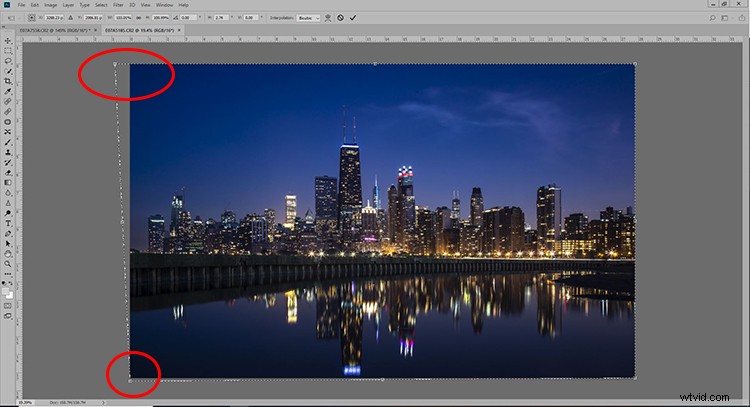
Wyciągnąłem lewy górny róg, aby wyprostować budynki. Pociągnąłem też w dół, dotykając lewego dolnego rogu, aby wyprostować linię horyzontu. W tym przykładzie mogłem zmienić kąt całego obrazu, aby osiągnąć to samo. Ale narzędzie Przekształć generalnie zapewnia większą kontrolę.
Możesz połączyć tę technikę z dowolnymi innymi zniekształceniami, które możesz chcieć naprawić, takimi jak korygowanie zbieżnych budynków.
Praktyka w praktyce
Samo myślenie o prostej linii horyzontu to długa droga. Najpierw popraw wszelkie inne zniekształcenia, aby zobaczyć, jak ostatecznie będzie wyglądał obraz.
Jeśli masz problem z ustaleniem, czy linia horyzontu jest wypoziomowana, możesz sprawdzić za pomocą polecenia Poziom (Lightroom i ACR) lub Linijki połączonej z poleceniem Obrót obrazu (Photoshop). Użyj obu, aby poczuć, co jest właściwe.
Ale ostatecznie nie ma na to matematycznego sposobu. Najważniejsze jest to, co widzisz na własne oczy.
